Какой инструмент гугл делает запись с экрана компьютера?

Правильно ли поняла вопрос, хотели бы узнать, каким образом сканировать экран и сохранить в определенном месте? Этот процесс называется скриншот. Для этого необязательна программа, насколько мне помнится, достаточно обозначить место копирования, нажать одновременно клавиши Alt + Prt Scr и сохранить скопированный материал либо в нужную папку, либо в текстовый документ. Если сохранять скопированный материал нет необходимости, тогда еще проще, отсылаем ссылку адресату. Пример скриншота:
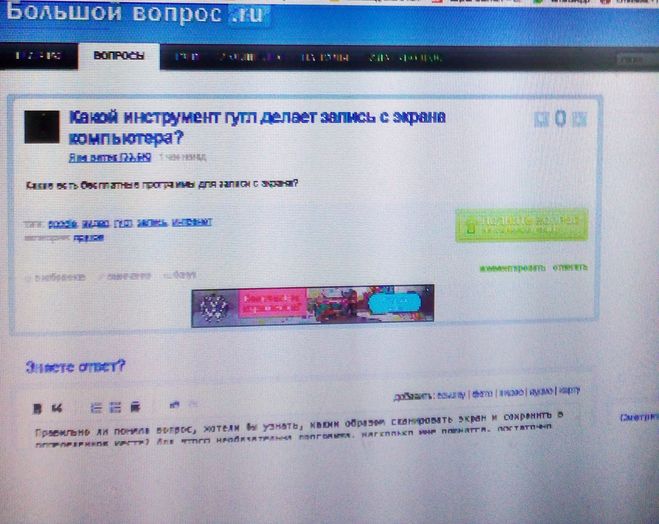
Опять же надобно уточнить. У меня, допустим, также есть практика записи трансляции телевидения с любого канала. Я пользуюсь интернетом через Ростелеком, у меня на компьютер установлен IP-TV Player, с помощью которого я имею возможность просматривать более 80 каналов. Открыв необходимый канал, можно произвести запись просматриваемого видео, нажав правой кнопкой мыши- "Записать в фоне определенного времени", поместив данные записи в определенную папку, уточнив время записываемого материала. Но вы, скорее всего, интересуетесь записью (скачиванием) как фото, так и видео с сайтов. В таком случае можно обойтись опять-таки без скачивания программы. Это делается гораздо проще. Чтобы мне правильно сразу ответить на ваш вопрос, мне необходимо знать ваш браузер, установленный на компьютере. Допустим, браузер Яндекс, как у меня. В меню браузера сверху справа, обозначенного как горизонтальные три черточки, то есть через настройки Яндекс-браузера,-вам необходимо открыть Дополнения и установить расширения

Чтобы установить возможность скачивания видео и фото в браузере Опера, надо пользоваться тем же принципом. а вот для Мозилы- там значки другие- три вертящиеся цветных шарика, расширение называется Video DownloadHelper
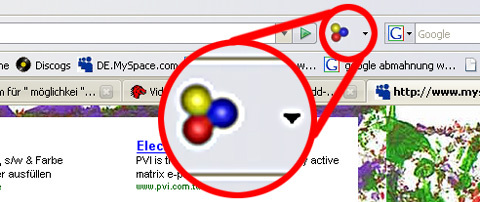
Еще рекомендации. В последнее время это расширение имеет обыкновение исчезать при отключении компьютера. Если такое происходит, надо постоянно перезагружать Расширение. Возможно, в скором времени оно будет платным. Так что надо успевать пользоваться бесплатно.
Это обычно называется "захват экрана". Не скриншот (статичный "снимок" экрана в отдельный момент времени) и не "скачивание уже готовой видеозаписи/потока из интернета", а именно захват того, что некоторое время происходит на вашем экране, чтобы из этого получился видеоролик.
Что-то мне подсказывает, что у Гугла нет инструмента для захвата. Но я не знаток сервисов Google, так что могу и ошибаться.
Точно известно, что Google Meet (видеоконференции) позволяет вести запись, если вы организатор встречи, если работаете в той же организации, что и организатор, или если вы преподаватель и работаете с Education-версией Google Workspace. Чтобы начать запись, нажмите на значок "Ещё" и затем "Записать встречу", чтобы остановить - "Ещё" и "Остановить запись". Естественно, там, как и в Skype или Zoom, есть возможность вместо находящегося в поле зрения веб-камеры транслировать экран.
Но это нужно создавать трансляцию Google Meet.
Есть дополнение к браузеру Google Chrome для захвата экрана. Их, наверное, много, и разрабатывают их сторонние разработчики, не только Гугл. И штуки эти - они не только для "Хрома", а вообще для всех браузеров, работающих на движке chromium, так что если, например, в Opera поставить расширение Install Chrome Extensions, то можно будет найти их в Chrome Web Store и установить. Ну а в сам Chrome - прямо из его меню.
Например, есть расширение для "Хрома" под названием Screencastify. Может сохранять видео на гугл-диск. Интересно, что расширение для браузера позволяет захватывать не только происходящее в окне браузера, но и поток с вебкамеры или... экран в целом.

Когда сделали всё, что нужно, нажимаете "паузу", а потом на квадратный значок "стоп".
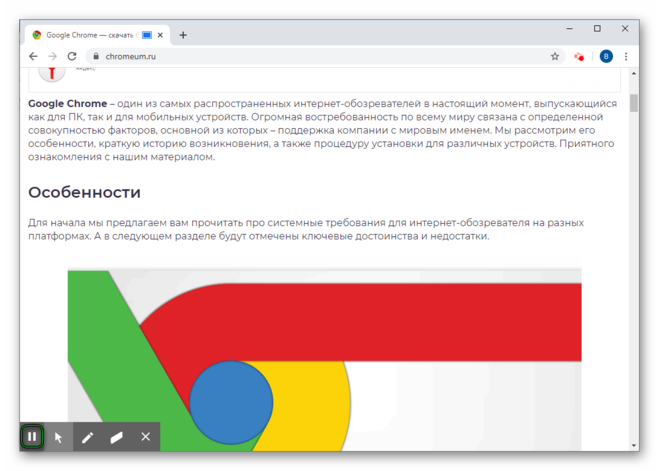
Потом - значок "скачать"...
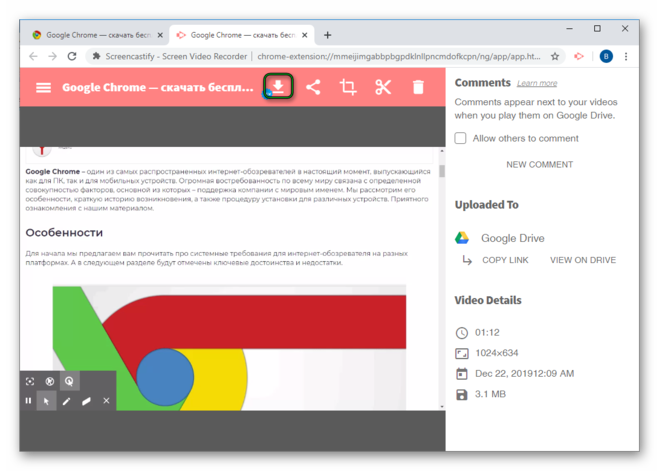
Там выбираете, например, "Export as MP4" и, наконец, "Save to disk". Voilà.
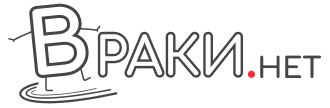
Какие есть бесплатные программы для записи с экрана?